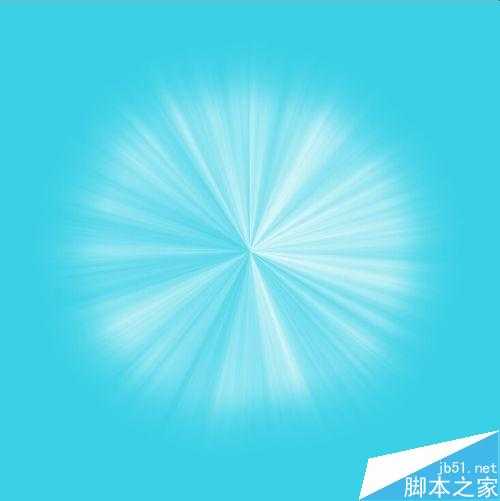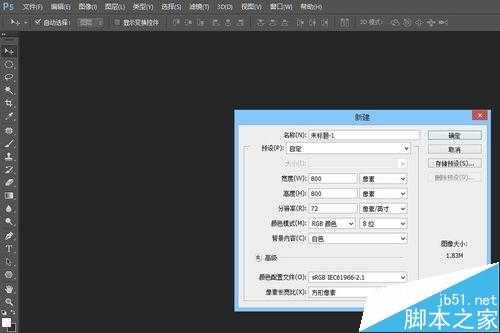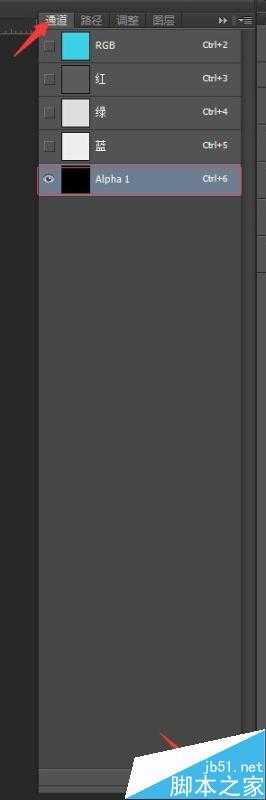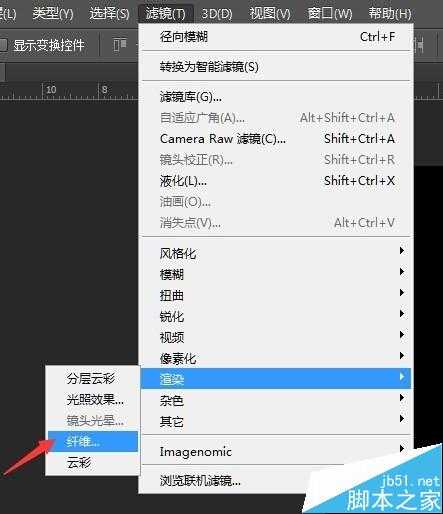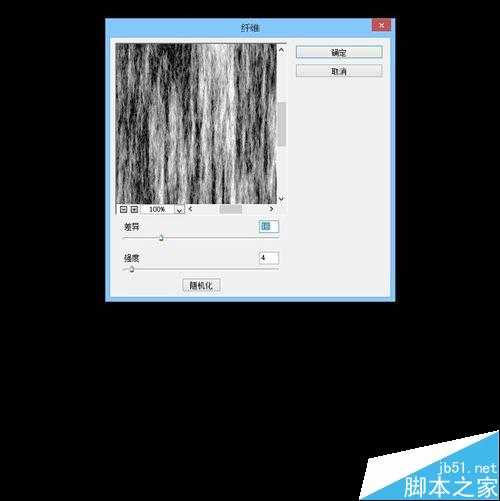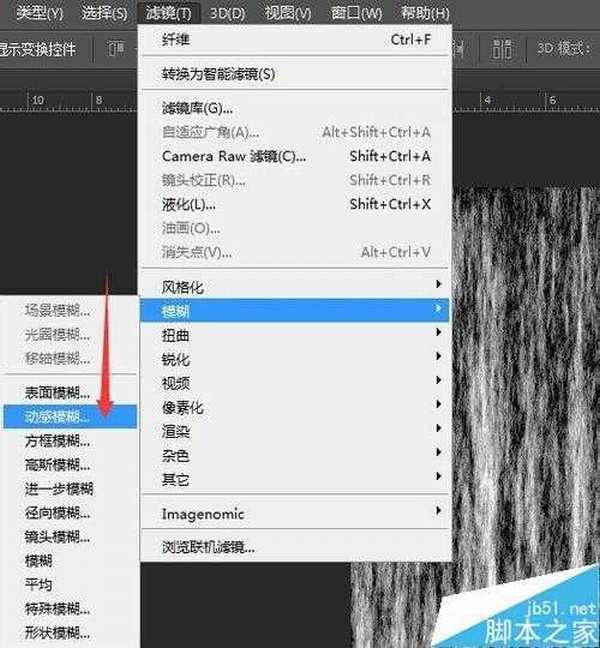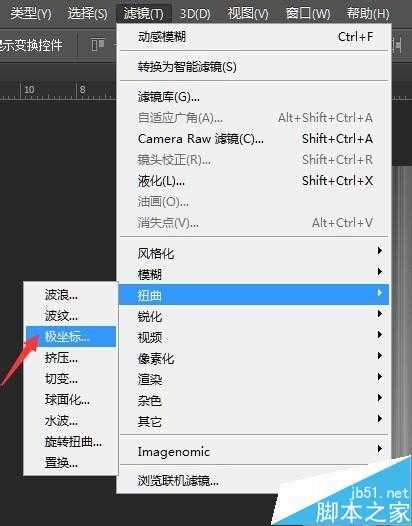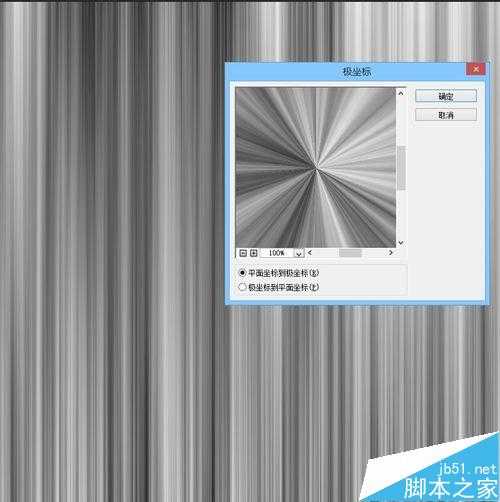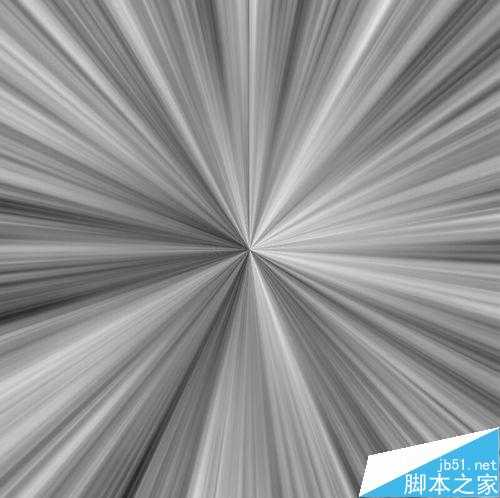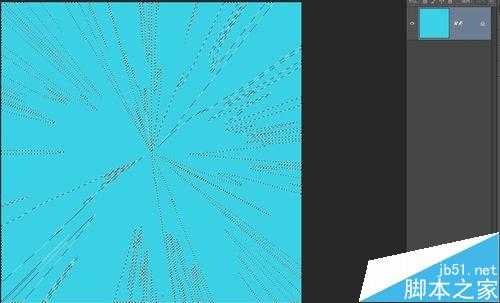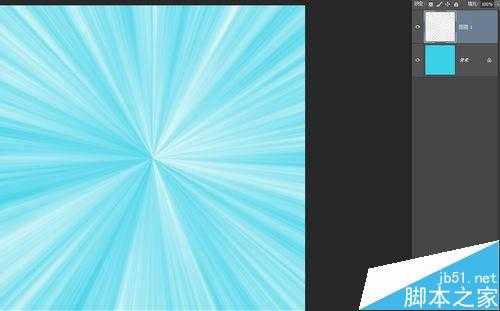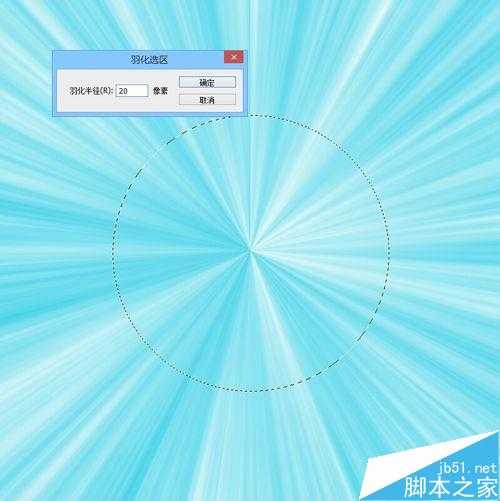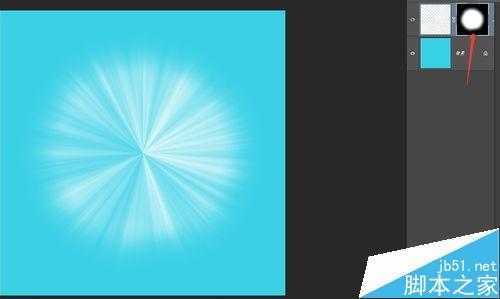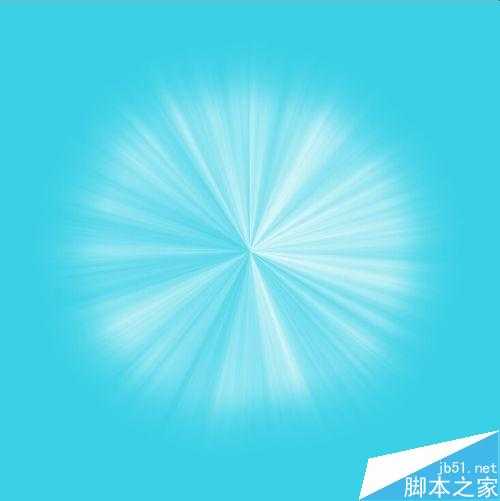相思资源网 Design By www.200059.com
今天为大家介绍PS通道+滤镜制作漂亮的放射光线方法,教程很不错,很适合新手来学习,推荐到,喜欢的朋友可以跟着教程一起来学习吧!
方法/步骤
1、首先,新建一个画布,这里是800*800px。
2、然后看个人喜好填充一个背景色。
3、切换到通道面板,新建一个alpha通道,如下图
4、选中新建的透明通道,选择滤镜—渲染—纤维,设置参数如下:
5、执行完渲染后得到如下的效果
6、接下来,执行滤镜—模糊—动感模糊,参数设置如下:
7、执行完动感模糊之后,得到如下效果:
8、然后再继续执行滤镜—扭曲—极坐标,选择平面坐标到极坐标,参数设置如下:
9、执行后效果如下:
10、以上步骤都是在新建的alpha通道上执行的,接下来,按Ctrl的同时单击alpha
通道,载入选区,再单击RGB通道,回到图层面板。
11、保持选区状态,新建一个图层,然后填充白色,效果如下:
12、椭圆选区工具,画一个选区,羽化一下,如下图
13、最后,给这个选区添加图层蒙版,如下图:
14、最终效果:
以上就是PS通道+滤镜制作漂亮的放射光线方法介绍,大家看明白了吗?希望能对大家有所帮助!
标签:
PS,通道,滤镜,放射光线
相思资源网 Design By www.200059.com
广告合作:本站广告合作请联系QQ:858582 申请时备注:广告合作(否则不回)
免责声明:本站文章均来自网站采集或用户投稿,网站不提供任何软件下载或自行开发的软件! 如有用户或公司发现本站内容信息存在侵权行为,请邮件告知! 858582#qq.com
免责声明:本站文章均来自网站采集或用户投稿,网站不提供任何软件下载或自行开发的软件! 如有用户或公司发现本站内容信息存在侵权行为,请邮件告知! 858582#qq.com
相思资源网 Design By www.200059.com
暂无PS通道+滤镜制作漂亮的放射光线的评论...
RTX 5090要首发 性能要翻倍!三星展示GDDR7显存
三星在GTC上展示了专为下一代游戏GPU设计的GDDR7内存。
首次推出的GDDR7内存模块密度为16GB,每个模块容量为2GB。其速度预设为32 Gbps(PAM3),但也可以降至28 Gbps,以提高产量和初始阶段的整体性能和成本效益。
据三星表示,GDDR7内存的能效将提高20%,同时工作电压仅为1.1V,低于标准的1.2V。通过采用更新的封装材料和优化的电路设计,使得在高速运行时的发热量降低,GDDR7的热阻比GDDR6降低了70%。